Windows 10で欠落しているデフォルトの電源プランを復元する方法

このガイドでは、Windows 10でデフォルトの電源プラン(バランス、高パフォーマンス、省電力)を復元する方法を詳しく解説します。
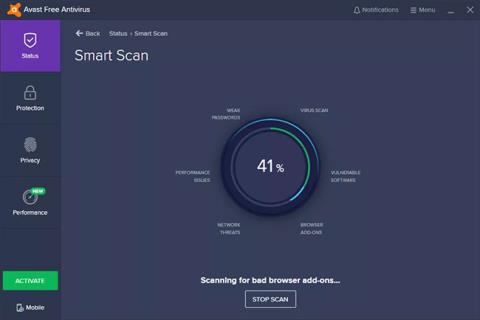
アバスト無料アンチウイルスは、ダウンロードできる最高の無料ウイルス対策ソフトウェア プログラムの1 つです。これは、インターネット、電子メール、ローカル ファイル、P2P 接続、インスタント メッセージなどの脅威から保護する完全なツールです。
実際、2019 年バージョンは競合他社を大幅に上回っています。幸いなことに、アバストは完全に無料です。
アドバンテージ
欠陥
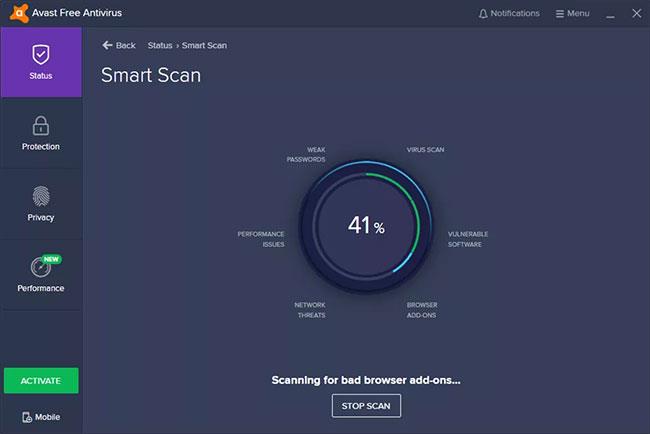
アバスト無料アンチウイルスは、ダウンロードできる最高の無料ウイルス対策ソフトウェア プログラムの 1 つです。
アバストの重要な機能
アバスト無料アンチウイルスには、ウイルス対策、スパイウェア対策、ヒューリスティック エンジン (通常のウイルス対策プログラムと同様に、メモリ内のプロセスと構造、ネットワークを通過するパケットのデータ部分を検査するものであり、単にファイルをスキャンするだけではありません) が含まれています。ファイル、電子メール、Web サーフィン、P2P 転送、インスタント メッセージのリアルタイム保護、さらには不審な動作の検出も可能です。アバスト無料アンチウイルスは、ブラウザ プラグインの悪い評判や潜在的に悪意のあるインストールもスキャンします。
Windows 10、8、7 (Starter エディションと RT エディションを除く) はすべて、アバスト無料アンチウイルスでサポートされているオペレーティング システムです。 Mac 用アバストも無料でダウンロードできます。
継続して使用するには年間サブスクリプションが必要ですが、アバスト無料アンチウイルスはマルウェア定義とプログラム自体を定期的に更新して、新しい脅威を常に最新の状態に保ちます。
アバストをインストールする際の注意
インストール中に、アバスト Web ブラウザーまたはその他のプログラムやツールをインストールするように求められます。これらの追加は必須ではありません。興味がない場合は、ボックスのチェックを外してください。
アバストを 30 日を超えて使用するにはサインアップする必要がありますが、サインアップは完全に無料で非常に簡単です。また、1年に1回再登録が必要となります(無料)。
噂を信じないでください: アバストは無料です
一部のユーザーは、アバスト無料アンチウイルスは無料ではない、または真に完全なウイルス対策プログラムではないと述べています。それらは真実ではありません。アバスト無料アンチウイルスは、完全なマルウェア対策ツールです。
アバスト インターネット セキュリティ、プレミア、またはアルティメット エディションを購入することで得られる追加の利点には、ファイアウォール、VPN、プライバシー保護、スパム対策などがありますが、必要に応じて、これらの機能を他のプログラムから無料で入手できます。
アバスト無料アンチウイルスは、継続的な無料のウイルス対策保護を提供します。これは、アバスト無料アンチウイルスが、更新のために支払いと年間アクセスを必要とするマカフィーやノートンのような企業のウイルス対策ソフトウェアを完全に置き換えることができることを意味します。
結論する
アバスト無料アンチウイルスは長い間存在しており、全体的には優れた無料アンチウイルス プログラムです。これには、ウイルス対策プログラムに期待されるすべてのものが含まれています。アバスト無料アンチウイルスは、Windows コンピューターで必要となる唯一のマルウェア対策ツールです。
ここでは、保護、パフォーマンス、セキュリティの観点から、アバスト無料アンチウイルス ソフトウェアと他社のウイルス対策プログラムを比較できます。
https://www.av-test.org/en/antivirus/home-windows/このソフトウェアを使用したくない場合は、いつでもコンピュータからアバスト無料アンチウイルスを削除できます。
このガイドでは、Windows 10でデフォルトの電源プラン(バランス、高パフォーマンス、省電力)を復元する方法を詳しく解説します。
仮想化を有効にするには、まず BIOS に移動し、BIOS 設定内から仮想化を有効にする必要があります。仮想化を使用することで、BlueStacks 5 のパフォーマンスが大幅に向上します。
WiFi 接続に接続するときにドライバーが切断されるエラーを修正する方法を解説します。
DIR コマンドは、特定のフォルダーに含まれるすべてのファイルとサブフォルダーを一覧表示する強力なコマンド プロンプト コマンドです。 Windows での DIR コマンドの使用方法を詳しく見てみましょう。
ソフトウェアなしで Windows 10 アプリをバックアップし、データを保護する方法を説明します。
Windows のローカル グループ ポリシー エディターを使用して、通知履歴の削除やアカウントロックの設定を行う方法を説明します。
重要なリソースを簡単に監視及び管理できる<strong>IP監視</strong>ソフトウェアがあります。これらのツールは、ネットワーク、インターフェイス、アプリケーションのトラフィックをシームレスに確認、分析、管理します。
AxCrypt は、データの暗号化に特化した優れたソフトウェアであり、特にデータ セキュリティに優れています。
システムフォントのサイズを変更する方法は、Windows 10のユーザーにとって非常に便利です。
最近、Windows 10にアップデートした後、機内モードをオフにできない問題について多くのユーザーから苦情が寄せられています。この記事では、Windows 10で機内モードをオフにできない問題を解決する方法を説明します。








